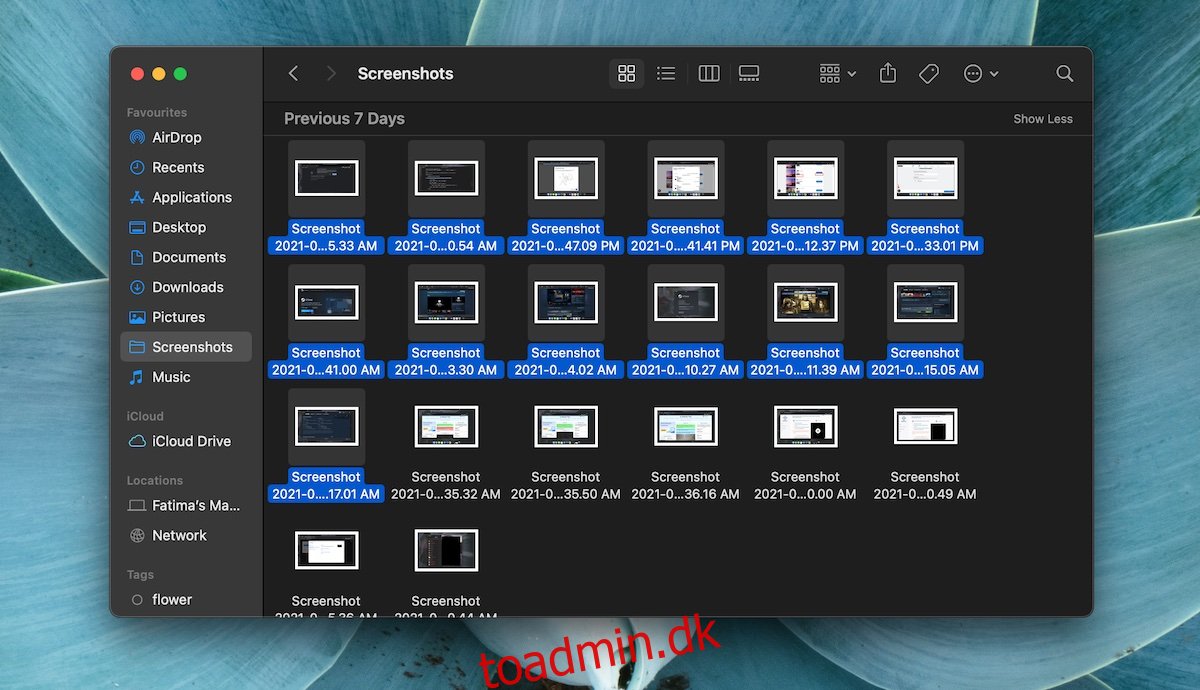Filvalg er en enkel proces, når du kun skal vælge en enkelt fil. Det er kun, når dit valg er varieret, dvs. du skal vælge bestemte filer og ikke andre, at du kan løbe ind i problemer.
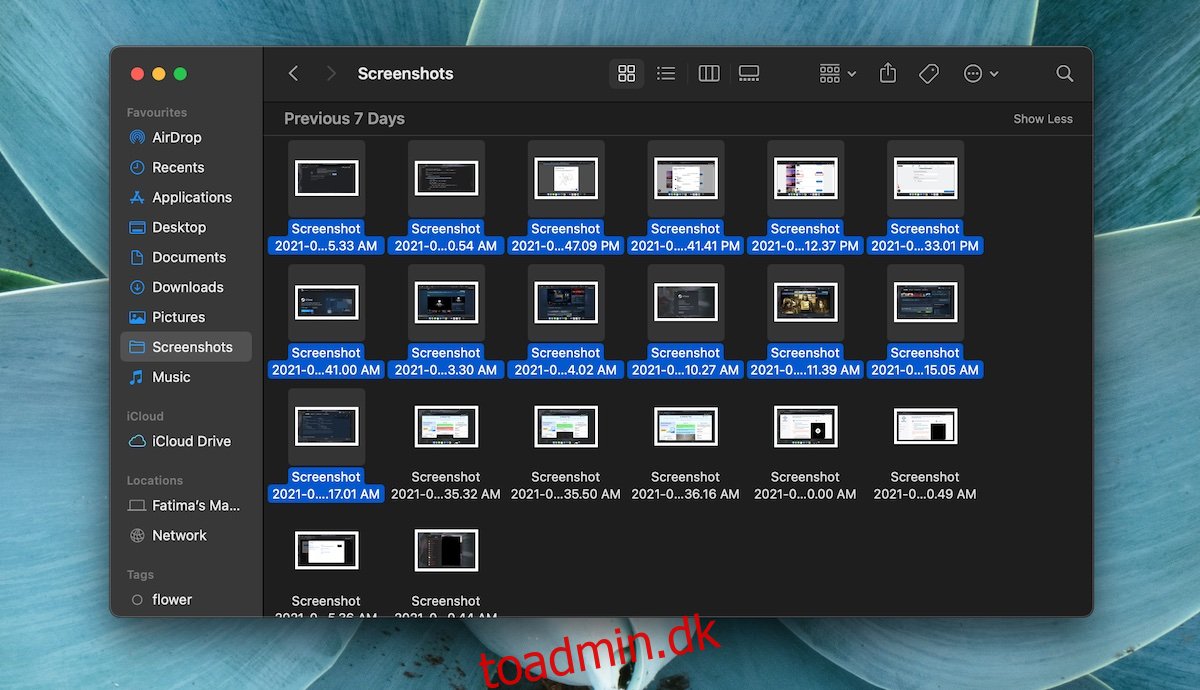
Indholdsfortegnelse
Vælg filer på macOS
Filvalg kan være sammenhængende (filerne er valgt i den rækkefølge, de vises i, i Finder), eller det kan være ikke-sammenhængende (de filer, du vil vælge, er ikke i nogen bestemt rækkefølge, dvs. i forskellige rækker på forskellige positioner i Finder).
macOS giver dig mulighed for at vælge alle filer i en mappe, vælge alle filer sammenhængende op til en bestemt række eller fil, eller vælge filer tilfældigt (ikke-sammenhængende).
1. Vælg alle filer – macOS
Du kan vælge alle filer i mappen ved at;
Tastaturgenvej: Kommando+A
Touchpad-bevægelse: Klik og træk hen over alle filer
2. Vælg filer fortløbende – macOS
For at vælge filer sammenhængende i en mappe;
Tastatur:
Vælg én fil.
Hold Shift-tasten nede.
Brug højre piletast til at begynde at vælge filer.
For at foretage et større udvalg kan du bruge pil ned-tasten og vælge hele rækker af filer på én gang.
Touchpad-bevægelse: Klik og træk hen over de filer, du vil vælge.
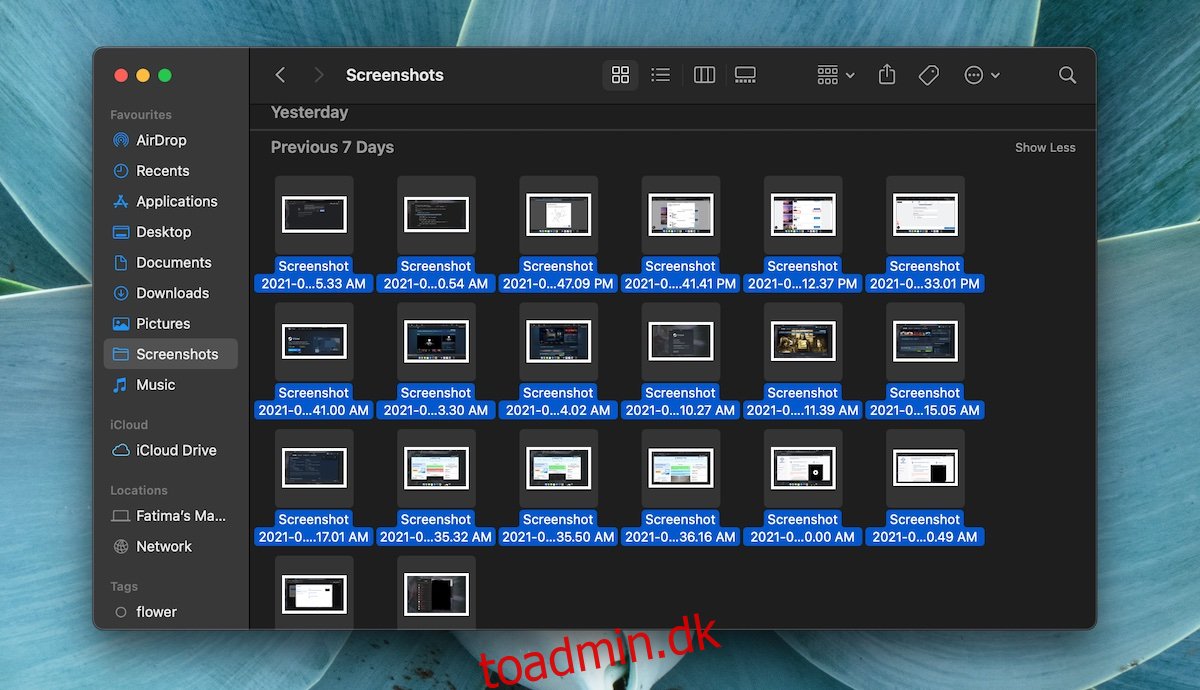
3. Vælg filer ikke-sammenhængende (tilfældigt) – macOS
Tilfældig eller ikke-sammenhængende filvalg er lidt vanskelig, da du skal bruge både tastaturet og pegefeltet for at gøre det. Du kan ikke stole på, at kun én vælger filer ude af rækkefølge. Hvis dit pegefelt ikke virker, kan du altid tilslutte en mus til din Mac og klikke med den i stedet for pegefeltet.
Åbn Finder.
Naviger til den mappe, du vil vælge filer i.
Vælg den første fil, du vil inkludere i udvalget.
Hold kommandoen nede.
Hold kommandotasten nede, og klik på den næste fil, du vil vælge.
Fortsæt med at klikke på de filer, du vil inkludere i markeringen, men sørg for, at du holder kommandotasten nede.
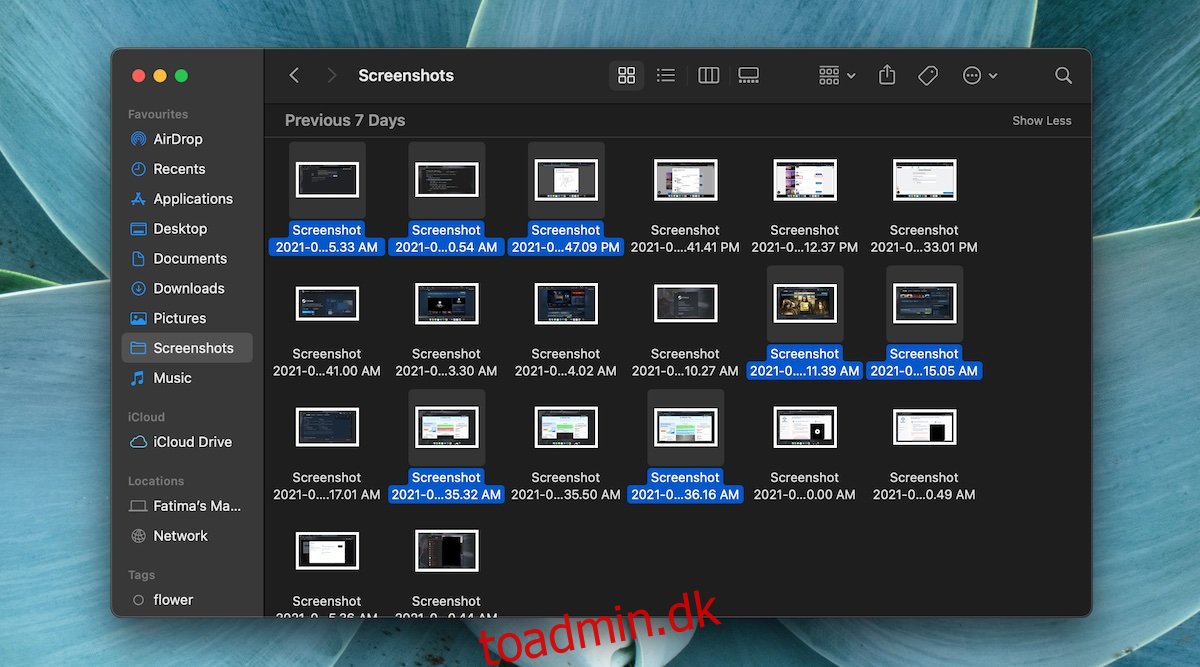
Konklusion
Filvalg på macOS følger de samme regler, som det gør på andre større desktopoperativsystemer. Den eneste reelle forskel er, at kommandotasten bruges til at ændre typen af valg. På Windows og Linux bruges kontroltasten, men på macOS udfører kontroltasten en helt anden funktion og er ikke lig med kontroltasten på Windows eller Linux. Det er virkelig denne ene lille forskel, der forårsager forvirring, når du vælger filer. Processen er ellers den samme som på Windows eller Linux.